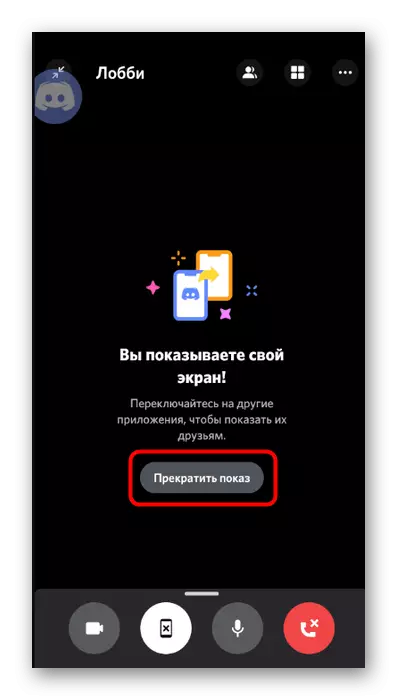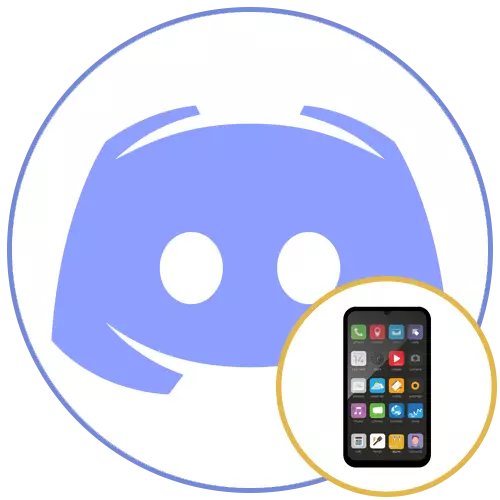
Langkah 1: Periksa Pengaturan
Sebelum menampilkan layar dalam perselisihan di telepon, kami menyarankan Anda untuk memeriksa pengaturan akun dan memastikan bahwa pengaturan mikrofon dan video diatur dengan benar karena akan merepotkan untuk mengubahnya saat panggilan. Jika Anda telah melakukan panggilan sebelumnya dan percaya diri dengan konfigurasi semua item yang benar, lewati langkah ini dan pergi ke yang berikutnya. Kalau tidak, ikuti tindakan ini:
- Jalankan aplikasi seluler Anda dan klik ikon dengan gambar akun di bagian bawah.
- Gulir ke bawah daftar pengaturan, temukan blok pengaturan aplikasi dan pilih "Voice and Video".
- Periksa mode input (Anda dapat menghidupkan mikrofon secara otomatis menyuarakan atau menekan), jika perlu, pindahkan slider sensitivitas, sesuaikan parameter volume keseluruhan dan nyalakan overlay suara seluler untuk membuatnya lebih mudah untuk mengontrol panggilan ketika datang.

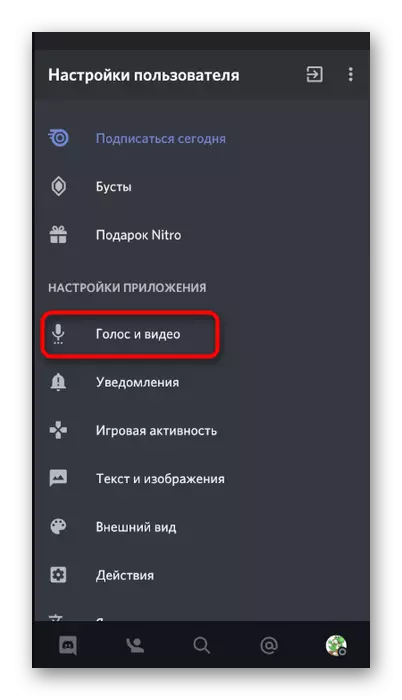
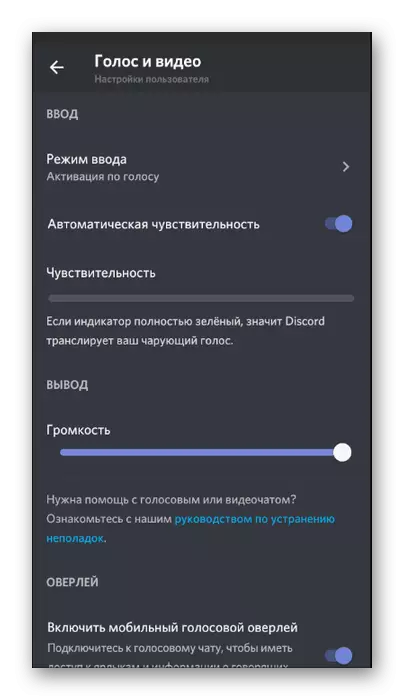
Langkah 2: Hubungkan ke saluran atau percakapan pribadi dan luncurkan siaran
Tidak perlu menghasilkan lagi, sehingga Anda dapat terhubung dengan aman ke saluran suara di server atau memilih pengguna untuk menelepon dan memulai demonstrasi layar perangkat seluler. Dalam Discord, tombol khusus dirancang untuk melakukan ini, menekan yang dan mengaktifkan mode komunikasi ini. Untuk memulainya, pertimbangkan algoritma tindakan di server.
- Temukan saluran suara yang sesuai dan ketuk sesuai dengan namanya untuk membuka menu.
- Gunakan tombol "Accede to Voice Channel".
- Jika setelah menghubungkan jendela ditutup, berulang kali tekan nama saluran untuk membukanya. Ketuk ikon gambar dengan gambar smartphone untuk memulai transmisi gambar dari layar.
- Pemberitahuan sistem muncul, yang mengacu pada ketersediaan semua data yang ditampilkan pada layar selama demonstrasi, oleh karena itu diinginkan untuk memeriksa apakah peserta server tidak akan melihat informasi rahasia saat melihat siaran Anda, dan kemudian mengkonfirmasi "Mulai", sehingga mengkonfirmasi Peluncuran tampilan apa yang terjadi layar.
- Anda akan diberi tahu bahwa Anda menunjukkan layar. Beralih ke aplikasi lain sehingga pengguna melihatnya dan dapat melihat siaran Anda atau membantu menyelesaikan masalah yang timbul dalam sistem operasi.
- Dalam tangkapan layar berikut, contoh bagaimana demonstrasi layar diimplementasikan dari pengguna yang terhubung pengguna. Semua tindakan ditampilkan secara real time dan terlihat benar-benar semua informasi yang ditampilkan di layar.

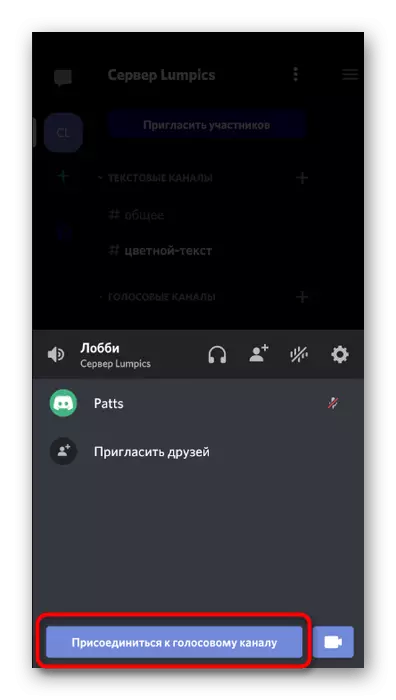

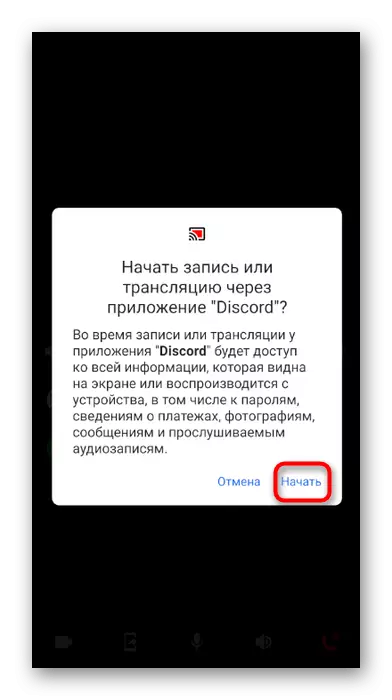
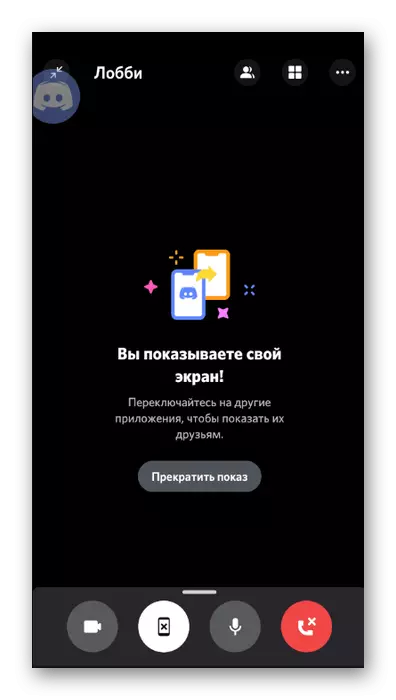
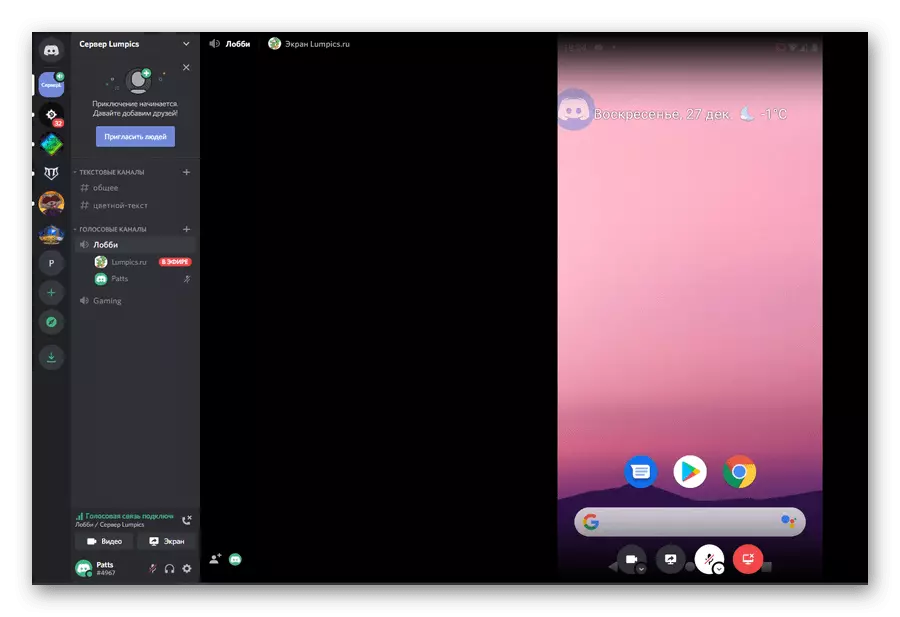
Jika kita berbicara tentang percakapan pribadi dengan pengguna yang ingin menunjukkan layar, prinsip tindakan hanya berubah sebagian.
- Buka halaman utama di bagian "Pesan Pribadi" dengan mengklik ikon pada panel di bawah ini. Ketuk akun pengguna, dengan siapa Anda ingin berbagi gambar layar.
- Di bagian atas Anda akan menemukan tombol untuk mulai menelepon.
- Tunggu panggilan pengguna dan hubungkan dengan mengklik pada baris "Current Call", atau gunakan overlay yang muncul di atas semua Windows.
- Di jendela percakapan Anda akan menemukan tombol dengan gambar smartphone, yang bertanggung jawab untuk meluncurkan terjemahan layar.
- Lihatlah peringatan sistem dan mulai siaran.
- Anda akan diberi tahu bahwa Anda menunjukkan layar Anda, dan karena itu Anda dapat beralih di antara aplikasi dan memimpin percakapan dengan pengguna.
- Ngomong-ngomong, pada overlay kecil ditampilkan di sebelah kanan, gambar seseorang akan dilihat jika itu telah menyalakan webcam.
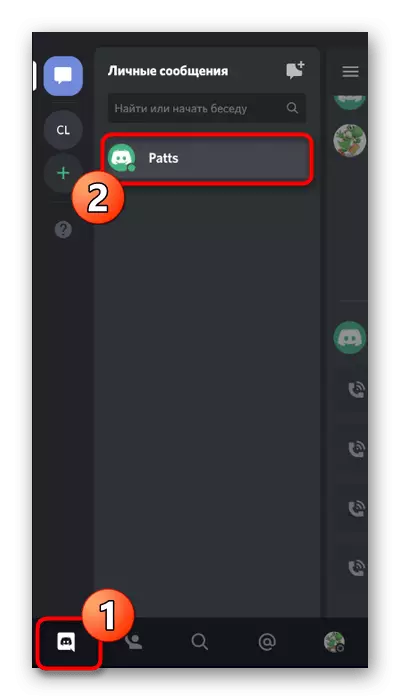



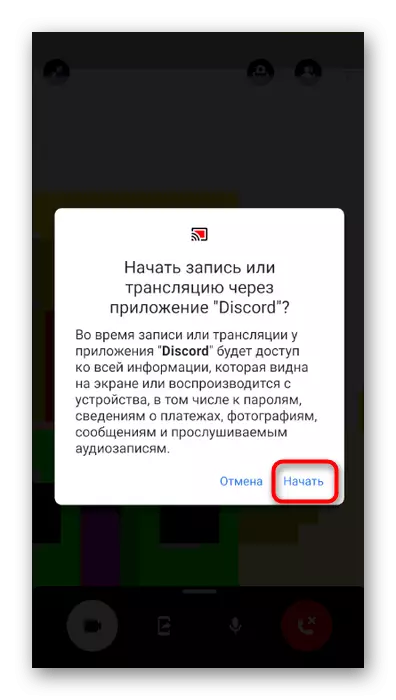


Langkah 3: Penyelesaian demonstrasi
Untuk menghentikan demonstrasi layar, Anda dapat memutuskan sambungan dari percakapan, tetapi kadang-kadang Anda hanya perlu membatasi akses untuk melihat konten sambil terus berkomunikasi. Untuk melakukan ini, Anda dapat menggunakan tombol "Start Stream", ditampilkan pada panel dengan notifikasi. Opsi ini nyaman karena Anda tidak harus kembali ke percakapan dalam perselisihan untuk menyelesaikan demonstrasi.

Namun, jika Anda telah kembali ke sana, di bawah prasasti "Anda menunjukkan layar Anda" menemukan tombol "Stop Show" dan ketuk untuk melakukan tindakan ini. Demonstrasi akan segera berhenti, dan bukannya layar hitam, video yang dikirim oleh peserta lain dalam percakapan akan ditampilkan.